维修预约咨询

营业时间:09:00-20:30

营业时间:09:00-20:30
2022-11-20 17:22:49 浏览数: 关键词: # 如何在iPhone上的Safari中禁用
与Chrome或Brave等其他浏览器应用程序不同,当您在iOS上终止应用程序时,Safari不会完全关闭您的“私人”标签。这意味着,当你通过从“最近的应用程序”屏幕滑动来关闭Safari应用程序时,当你再次在iPhone上启动Safari时,关闭应用程序之前打开的“私人”标签将会重新出现。
这可能会让你陷入尴尬的境地,因为你可能会在最后一次浏览会话中忘记退出隐私模式,因为重新打开Safari会加载所有你可能已经作为隐私标签打开的网页。
相比之下,当你在隐私浏览过程中关闭Chrome或Brave应用时,所有隐私标签都将永远关闭,并且无法恢复。这样,您的私人浏览会话将保持私密和匿名,即使您未能关闭可能已打开的标签。
可惜iOS上的Safari没有这样的功能。因此,未来避免任何羞辱的唯一真正方法是,每次在Safari上匿名浏览网页时,手动禁用隐私浏览。
如何在Safari上禁用私密浏览模式由于Safari不会自己关闭iOS上的私密标签页,所以你可以通过从私密标签页切换到常规的活跃标签页来禁用应用上的私密浏览模式。有两种方法可以做到这一点——切换到标签组中的“打开”标签,或者使用底部Safari标签栏中的快捷方式。
方法#1:从选项卡组要使用选项卡组禁用Safari上的隐私浏览模式,请单击右下角的选项卡图标。
当选项卡概览屏幕出现时,单击底部的私人部分。
您现在会看到选项卡组从底部弹出。在这里,选择“私人”组上方的“X”选项卡。“X”是在您之前的活动会话中可以打开的选项卡的数量。
您现在将切换到在Safari上切换到私人浏览之前活跃的非私人标签。当您这样做时,隐私浏览模式将被禁用。
方法#2:从标签栏禁用隐私浏览模式的另一个快速方法是从标签栏切换到非隐私标签。为此,请单击并按住右下角的选项卡图标。
在出现的溢出菜单中,选择“X”选项卡,其中“X”是当前在非私密浏览会话中打开的选项卡的数量。
当您执行此操作时,Safari将停用隐私浏览模式,并显示您上次使用的非隐私标签。
如何在Safari上快速关闭私密标签页与你的预期相反,在Safari上禁用私密浏览模式并不一定会关闭在其中打开的标签页。当您从普通选项卡切换回“私人”选项卡时,之前在私人浏览模式下加载的所有选项卡将再次重新加载到屏幕上。这可能会让你陷入尴尬的境地,因为几天后重新打开隐私浏览模式可能会导致你之前打开的所有标签页都打开。
为了确保以后没有人可以访问您的私人标签页,关闭所有私人标签页是非常重要的。为此,请确定您当前在Safari中处于隐私浏览模式,然后点按并按住右下角的标签图标。
在出现的溢出菜单中,选择关闭所有“x”选项卡。
您现在会在屏幕上看到一个提示,询问您是否要继续所选操作。在这里,单击关闭所有“x”标签。
Safari上所有私自打开的标签页都会被删除,你在屏幕上只会看到起始页。
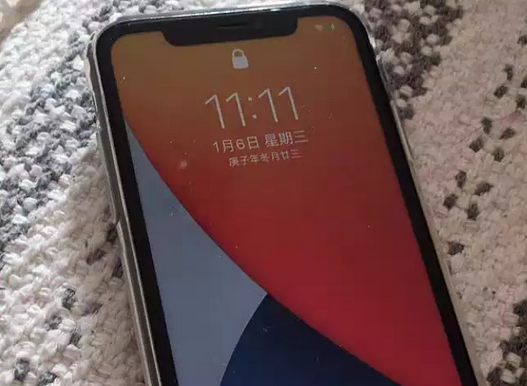
您可能仍然需要从这里自己禁用隐私浏览模式,但是您可以
【如何在iPhone上禁用Safari中的隐私浏览模式】文章内容来源:https://ask.china-applefix.com/weixiu/jiqiao/11423.html

ipad系列的所有尺寸,ipad系列的所有尺寸

iphone保修期查询,iphone保修期查询

iphone动态电话显示的信息

iphonelivr,iphone连接电脑不显示照片文件夹

如何关闭airpodspro?airpodser,耳机怎么关机?

详细介绍ipadair教程和ipadair功能

苹果和美国iphone公司发生了什么?

iPhone6复制文件,如何使用iPhone复制文件

巨大而特殊的欧洲vodafonewifi共享:无限次在线观看福利视频

Machine通过Time恢复系统的技能

ipad角色游戏,ipad角色扮演游戏

iphone充电有触电感,iphone,充电时触摸电流的感觉

旧版iphone,旧版100元值多少钱?

iphone6换屏多少钱?苹果手机屏幕坏了,用保修卡便宜吗?

苹果如何关闭副卡网络,iphone如何切换主副卡网络?

iphone蓝灯,iphone蓝灯是什么?

iphone数据线照片,iphone数据线照片导入ipad

iphone8没有耳机孔,iphone8plus没有耳机孔

iphone12受损,iphone12有问题吗?

如何下载ipad1软件

在在MAC下添加qq表情的技巧

日本iphone最新报价,日本iphone和国行的价格

如何调整ipad的音质,如何调整苹果ipad的音质

滑动返回iphone,iphone,滑动,返回

ipad广告舞,ipad广告设计

iphone7不插sim,iphone7不插卡怎么开热点?

ipad7音量调整,ipad如何调整提示音量

如何将电脑视频传输到ipad,如何将电脑视频传输到iphone相册

ipad链接错误,ipad显示链接服务器错误

ipad墙充,ipad墙充设置